Punktdiagramm
Das Punktdiagramm stellt Wertepaare aus zwei oder drei Kennzahlen dar.
Dies ist hilfreich, wenn jedem Dimensionswert zwei Formelwerte zugeordnet werden sollen, z. B. Sales und Quantity pro Customer. Im folgenden Punktdiagramm wird eine dritte Kennzahl (Cost) verwendet, welche die Punktgröße festlegt.
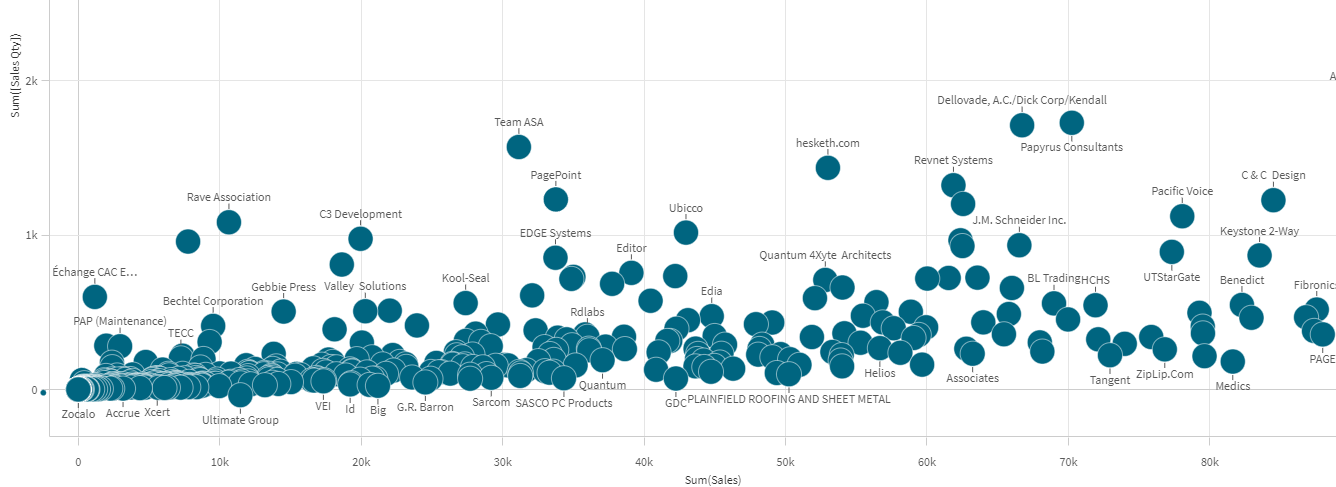
Das Punktdiagramm stellt Werte verschiedener Kennzahlen über eine Dimension als Ansammlung von Punkten dar. In den meisten Diagrammen finden Sie Ihre Dimension auf einer der Achsen. Beim Punktdiagramm wird die Dimension jedoch durch die Punkte im Diagramm dargestellt und die Kennzahlen sind auf den beiden Achsen zu finden. Wird optional eine dritte Kennzahl verwendet, wird ihr Wert als Punktgröße dargestellt. Beim Analysieren großer Datensätze und Anzeigen komprimierter Daten wird die Dichte der Datenpunkte durch die Farbe widergespiegelt.
Verwendung
Über das Punktdiagramm lassen sich potenzielle Beziehungen zwischen Werten ermitteln und Ausreißer in Datensätzen finden. Das Punktdiagramm ist hilfreich, wenn Sie Daten darstellen möchten, bei denen jeder Dimensionswert über mindestens zwei Kennzahlen verfügt, z. B. die durchschnittliche Lebenserwartung und das durchschnittliche Bruttoinlandsprodukt pro Kopf in verschiedenen Ländern.
Vorteile
Das Punktdiagramm ist ideal, um die Korrelation zwischen zwei oder mehr Kennzahlen gleichzeitig darzustellen. Die dritte Kennzahl bietet eine effiziente Möglichkeit, zwischen Werten zu differenzieren und eine Identifizierung z. B. großer Länder, großer Kunden, großer Mengen usw. zu vereinfachen.
Nachteile
Das Punktdiagramm kann für unerfahrene Anwender schwierig zu verstehen sein, da sich beide Achsen auf Kennzahlwerte beziehen und die dritte, optionale, Kennzahl die Interpretation komplexer macht. Stellen Sie sicher, dass unerfahrene Nutzer das Punktdiagramm korrekt interpretieren können. Durch beschreibende Bezeichnungen lässt sich die Visualisierung besser interpretieren.
Werte können übereinander liegen und sind dann erst sichtbar, wenn man näher heranzoomt.
Erstellen eines Punktdiagramms
Sie können auf dem Arbeitsblatt, das Sie bearbeiten, ein Punktdiagramm erstellen.
In einem Punktdiagramm benötigen Sie eine Dimension und mindestens zwei Kennzahlen. Sie können maximal eine Dimension und drei Kennzahlen haben, wobei die dritte Kennzahl durch die Punktgröße visualisiert wird.
Gehen Sie folgendermaßen vor:
- Ziehen Sie aus dem Extras-Fenster ein leeres Punktdiagramm auf das Arbeitsblatt.
- Klicken Sie auf Dimension hinzufügen und wählen Sie eine Dimension oder ein Feld aus.
- Klicken Sie auf Hinzufügen und wählen Sie eine Kennzahl aus oder erstellen Sie eine Kennzahl aus einem Feld.
- Klicken Sie auf Hinzufügen und wählen Sie eine Kennzahl aus oder erstellen Sie eine Kennzahl aus einem Feld.
-
Optional, wenn die Punktgröße entsprechend einer dritten Kennzahl festgelegt werden soll:
Klicken Sie auf Hinzufügen und wählen Sie eine Kennzahl aus oder erstellen Sie eine Kennzahl aus einem Feld.
Wenn Sie das Punktdiagramm erstellt haben, können Sie seine Darstellung und andere Einstellungen über das Eigenschaftenfenster ändern.
Anzeigebeschränkungen
Große Datensätze in Punktdiagrammen
Wenn Sie ein Punktdiagramm mit vielen Daten haben (mehr als 1000 Datenpunkte), verwendet Qlik Sense einen Algorithmus, um einen Überblick über die Daten zu erstellen, wie es im nachfolgenden Punktdiagramm gezeigt ist. Wenn Sie jedoch zoomen oder Auswahlen treffen, sodass die Zahl der angezeigten Datenpunkte auf weniger als 1000 Datenpunkte reduziert wird, werden die Daten als einzelne Punkte angezeigt. Dieses Umschalten zwischen komprimierter Ansicht und Punktansicht erfolgt automatisch. Die Dichte der Datenpunkte wird durch die Farbe widergespiegelt.
Punktdiagramm mit komprimierten Daten in einer Blasenansicht.
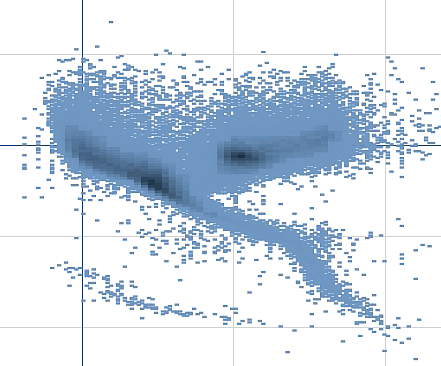
Zoomen und Schwenken
In einem Punktdiagramm können Sie in Ihren Daten zoomen und schwenken. Die Interaktionsmöglichkeiten hängen von Ihrem verwendeten Gerät ab. Wenn Sie Heranzoomen, sehen Sie anhand des Minidiagramms rechts unten, wo im Datensatz Sie sich befinden. Beim Vergrößern großer Datensätze sehen Sie die Daten als Felder mit Werten darin. Die Werte stehen für die Zahl der Punkte in jedem Feld. Wenn Sie heranzoomen, sodass es weniger als 1.000 Datenpunkte gibt, sehen Sie stattdessen die Datenpunkte als Punkte dargestellt.
Zoomen und Schwenken ist nicht möglich, wenn Sie eine Auswahl in der komprimierten Datenansicht vorgenommen haben.
Sie können die Komprimierungsauflösung im Menü „Visuelle Untersuchung“ oder im Eigenschaftsfenster ändern.
Punktdiagramm mit komprimierten Daten in einer komprimierten Ansicht.
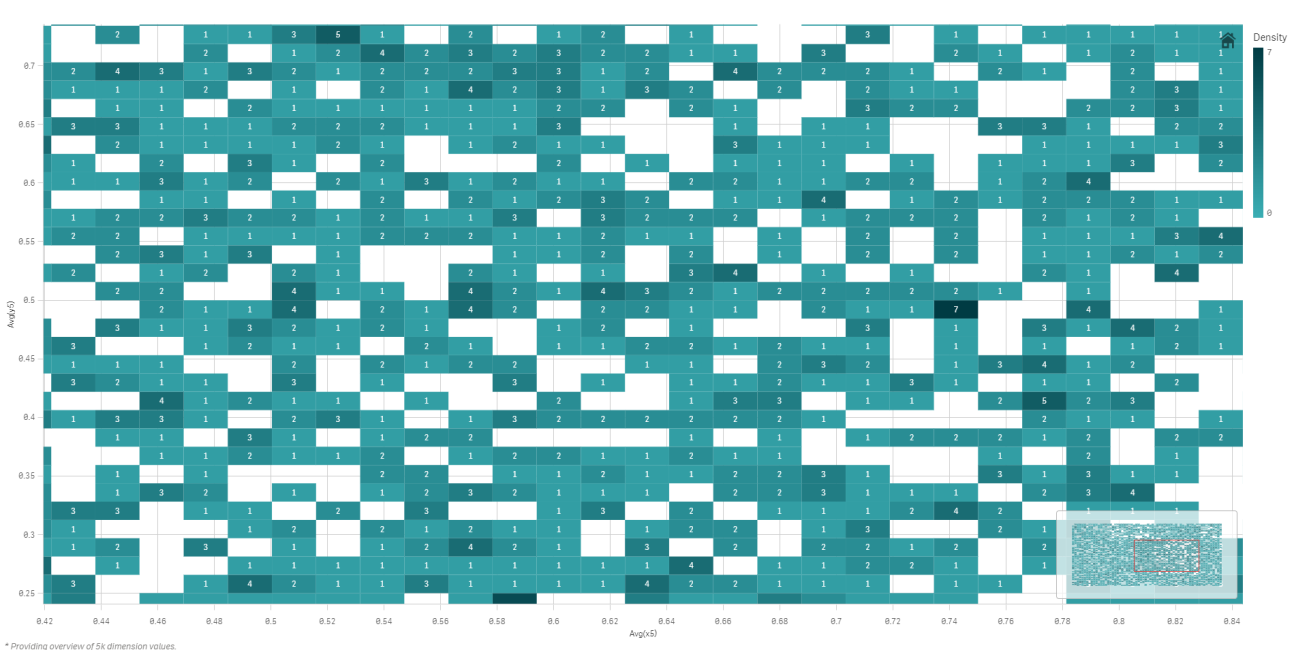
Farbgebung
Komprimierte Punktdiagramme erhalten mit der automatischen Farbgebung stets die Primärdatenfarbe. Dies bedeutet, dass benutzerdefinierte Farbdefinitionen sich nicht auf komprimierte Daten auswirken. Die Dichte der Datenpunkte wird durch die Farbe widergespiegelt. Dichtere Daten werden in einer dunkleren Farbe angezeigt.
Wenn Sie jedoch zoomen oder Auswahlen treffen, sodass die Zahl der angezeigten Datenpunkte auf weniger als 1000 Datenpunkte reduziert wird, erfolgt die Farbgebung der Daten wie definiert.

